基于commit命令实现
首先我们是基于Ubuntu:18.04版本做ssh服务,拉取镜像
[root@master ~]# docker pull ubuntu:18.04
[root@master ~]# docker images
REPOSITORY TAG IMAGE ID CREATED SIZE
ubuntu 18.04 f9a80a55f492 9 months ago 63.2MB
将我们获取的镜像运行起来
[root@master ~]# docker run -it ubuntu:18.04 bash
root@b84fbe7d7604:/#配置软件源,因为我们获取的镜像为最基础的Ubuntu:18.04版本的镜像所以需要更新软件源,方便后续的使用。
root@b84fbe7d7604:/# apt-get update
在这里我们想让功能更加完全可以使用阿里,清华,163的源进行操作,由于我们这里没有vi编辑器所以我们可以使用cat或者echo进行操作
root@b84fbe7d7604:/# cat >> /etc/apt/sources.list.d/aliyun.list << EOF
> deb http://mirrors.aliyun.com/ubuntu/ bionic main restricted universe multiverse
> deb http://mirrors.aliyun.com/ubuntu/ bionic-security main restricted universe multiverse
> deb http://mirrors.aliyun.com/ubuntu/ bionic-updates main restricted universe multiverse
> deb http://mirrors.aliyun.com/ubuntu/ bionic-proposed main restricted universe multiverse
> deb http://mirrors.aliyun.com/ubuntu/ bionic-backports main restricted universe multiverse
> deb-src http://mirrors.aliyun.com/ubuntu/ bionic main restricted universe multiverse
> deb-src http://mirrors.aliyun.com/ubuntu/ bionic-security main restricted universe multiverse
> deb-src http://mirrors.aliyun.com/ubuntu/ bionic-updates main restricted universe multiverse
> deb-src http://mirrors.aliyun.com/ubuntu/ bionic-proposed main restricted universe multiverse
> deb-src http://mirrors.aliyun.com/ubuntu/ bionic-backports main restricted universe multiverse
> EOF
我们重新配置源后需要再次进行apt update操作。
这时候就可以开始我们关于ssh的操作,要进行ssh操作必须需要/var/run/sshd目录存在,其次我们查看一下ssh服务的进程是否启动。
root@b84fbe7d7604:/# mkdir -p /var/run/sshd
root@b84fbe7d7604:/# /usr/sbin/sshd -D &
[1] 4513
root@b84fbe7d7604:/# ps -ef | grep ssh
root 4513 1 0 13:30 pts/0 00:00:00 /usr/sbin/sshd -D
修改 SSH 服务的安全登录配置,取消 pam 登录限制

将session required pam_loginuid.so注释掉就可以,由于这里我们没有vi,我们用sed进行操作,创建.ssh目录将我们在宿主机上生成的公钥输出在.ssh文件中
[root@master .ssh]# ssh-keygen
[root@master .ssh]# cat id_rsa.pub
ssh-rsa AAAAB3NzaC1yc2EAAAADAQABAAABAQDbDvl5odi8bH8cYBJh234z1/XvF6T7U/nT0/gFOS1ddBcTtFOvnJJ4bM3ObAasHorL3w717ZgZSKZB7Ni9CmGUiXlaEpxndhePlkazzKFU26i7XpRPxW/cKk0uh0EY6r89DmiHnpdfqxb3gbYORnpKKBNJ9HOQFN1QEneczEteLcdgDalpViWJM9MvpbuLjMBvQFYaV2qeCTUK0aolW7Jdc9JUtE+wPBUPZCAldsrAKHylmpZaoIc/eSFsErquzkGTYA6VK2DUinPlsNNZmTLQN9pAdprjCkgxiQ+r4VboYNmvYGV2yMXA3o6hAwVHP6VdAv2frFAAURO9XPs5A+IZ root@master
root@b84fbe7d7604:/# sed -ri 's/session required pam_loginuid.so/#session required pam_loginuid.so/g' /etc/pam.d/sshd
root@b84fbe7d7604:/# mkdir /root/.ssh
root@b84fbe7d7604:/# echo "ssh-rsa AAAAB3NzaC1yc2EAAAADAQABAAABAQDbDvl5odi8bH8cYBJh234z1/XvF6T7U/nT0/gFOS1ddBcTtFOvnJJ4bM3ObAasHorL3w717ZgZSKZB7Ni9CmGUiXlaEpxndhePlkazzKFU26i7XpRPxW/cKk0uh0EY6r89DmiHnpdfqxb3gbYORnpKKBNJ9HOQFN1QEneczEteLcdgDalpViWJM9MvpbuLjMBvQFYaV2qeCTUK0aolW7Jdc9JUtE+wPBUPZCAldsrAKHylmpZaoIc/eSFsErquzkGTYA6VK2DUinPlsNNZmTLQN9pAdprjCkgxiQ+r4VboYNmvYGV2yMXA3o6hAwVHP6VdAv2frFAAURO9XPs5A+IZ root@master" > /root/.ssh/authorized_keys
使用脚本将免密操作执行,给予执行权限,退出。
root@b84fbe7d7604:/# touch > /run.sh <<EOF
> @!/bin/bash
> /usr/sbin/sshd -D
> EOF
root@b84fbe7d7604:/# chmod +x /run.sh
root@b84fbe7d7604:/# exit
保存镜像,运行镜像
[root@master ~]# docker ps -a
CONTAINER ID IMAGE COMMAND CREATED STATUS PORTS NAMES
b84fbe7d7604 ubuntu:18.04 "bash" 15 minutes ago Exited (0) 13 seconds ago hardcore_elgamal
[root@master ~]# docker commit b84fbe7d7604 sshd:ubuntu_v1
sha256:c3a816f8fc145f95345576c3dacb1202f7914953527fd5f7ece21635c6360df6
[root@master ~]# docker run -p 10222:22 -d sshd:ubuntu_v1 /run.sh
843aa0403aa588268679b80566d470b93e4c54cd65905535dfb8c8c5ab304a51
[root@master ~]# docker ps
CONTAINER ID IMAGE COMMAND CREATED STATUS PORTS NAMES
843aa0403aa5 sshd:ubuntu_v1 "/run.sh" 12 seconds ago Up 11 seconds 0.0.0.0:10222->22/tcp, :::10222->22/tcp goofy_grothendieck
测试镜像
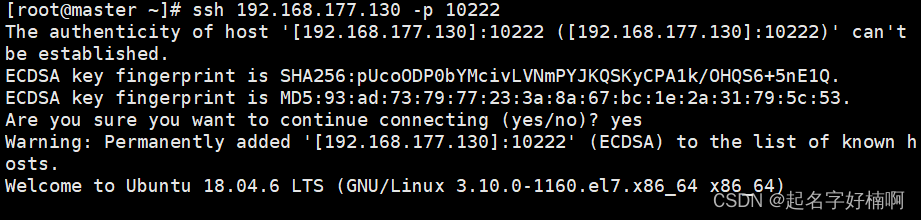
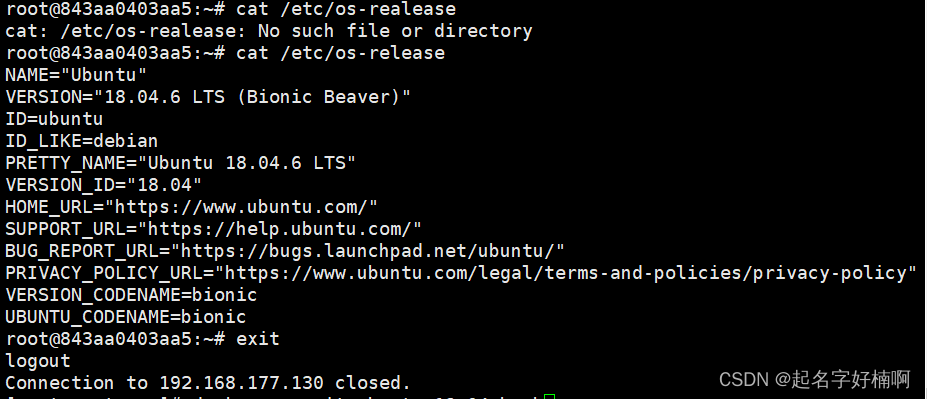
Dockerfile尝试ssh登录
清除之前运行的镜像
[root@master ~]# docker rm -f `docker ps -aq`
843aa0403aa5
b84fbe7d7604创建目录,存放Dockerfile、run.sh(运行脚本)、aliyun.list(应用镜像)、authorized_keys(公钥文件)。
#将本身的公钥文件拷贝到新文件中
[root@master sshd_ubuntu]# cat ~/.ssh/id_rsa.pub > authorized_keys
#配置我们的运行脚本
[root@master sshd_ubuntu]# vim run.sh
#!/bin/bash
/usr/sbin/sshd -D
#配置拉去资源文件
[root@master sshd_ubuntu]# vim aliyun.list
deb http://mirrors.aliyun.com/ubuntu/ bionic main restricted universe multiverse
deb http://mirrors.aliyun.com/ubuntu/ bionic-security main restricted universe mult
iverse
deb http://mirrors.aliyun.com/ubuntu/ bionic-updates main restricted universe multi
verse
deb http://mirrors.aliyun.com/ubuntu/ bionic-proposed main restricted universe mult
iverse
deb http://mirrors.aliyun.com/ubuntu/ bionic-backports main restricted universe mul
tiverse
deb-src http://mirrors.aliyun.com/ubuntu/ bionic main restricted universe multivers
e
deb-src http://mirrors.aliyun.com/ubuntu/ bionic-security main restricted universe
multiverse
deb-src http://mirrors.aliyun.com/ubuntu/ bionic-updates main restricted universe m
ultiverse
deb-src http://mirrors.aliyun.com/ubuntu/ bionic-proposed main restricted universe
multiverse
deb-src http://mirrors.aliyun.com/ubuntu/ bionic-backports main restricted universemultiverse
[root@master sshd_ubuntu]# vim Dockerfile
FROM ubuntu:18.04 #来源版本
MAINTAINER hao<mmmm2024@111.com> #作者,以及邮箱COPY aliyun.list /etc/apt/sources.list.d/ #复制我们配置的文件,进行软件更新RUN apt update && \ #下载软件apt install -y openssh-server && \ #下载我们的sshmkdir /var/run/sshd && \ sed -ri 's/session required pam_loginuid.so/#session required pam
_loginuid.so/g' /etc/pam.d/sshd && \ #将ssh文件中的配置文件注释mkdir /root/.ssh
COPY authorized_keys /root/.ssh/ #调用公钥文件
COPY run.sh /run.sh #调用脚本
RUN chmod 755 /run.sh #给脚本增加权限EXPOSE 22
CMD ["/run.sh"] #执行脚本
执行文件获取Ubuntu_v2镜像,运行镜像,查看状态是否为UP
[root@master sshd_ubuntu]# docker build -t sshd:ubuntu_v2 ./
[root@master sshd_ubuntu]# docker run -d -P sshd:ubuntu_v2
ac9b59f96b555c97b00f67757b1e76c261c0fb8088d92e8111a28d7a3603aaa7
[root@master sshd_ubuntu]# docker ps -a
CONTAINER ID IMAGE COMMAND CREATED STATUS PORTS NAMES
ac9b59f96b55 sshd:ubuntu_v2 "/run.sh" 9 seconds ago Up 8 seconds 0.0.0.0:32771->22/tcp, :::32771->22/tcp condescending_raman
测试是否可以成功进入
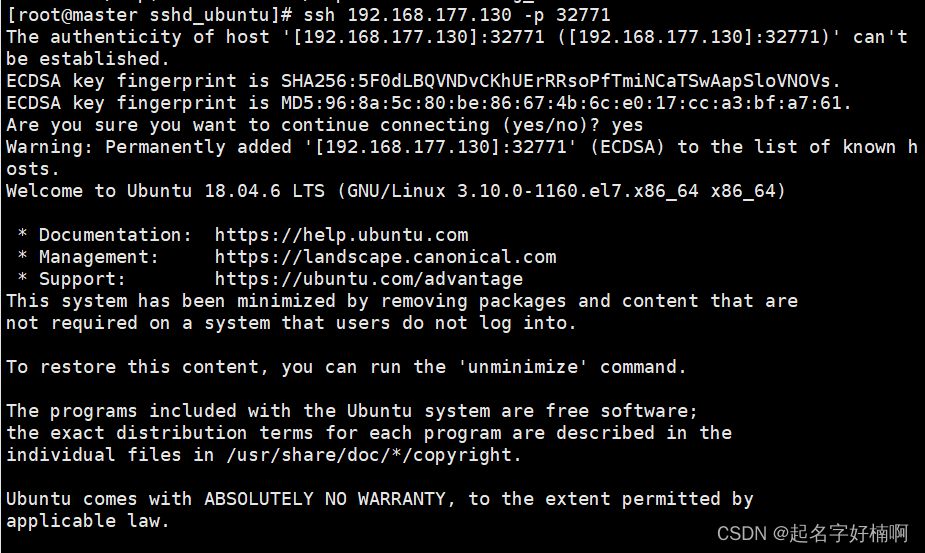
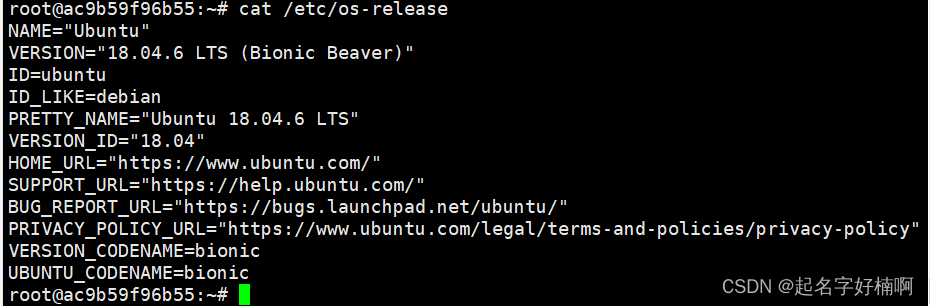








)

prestop事件的使用(11))
#蜘蛛池)




——《跟老吕学Python编程》)


